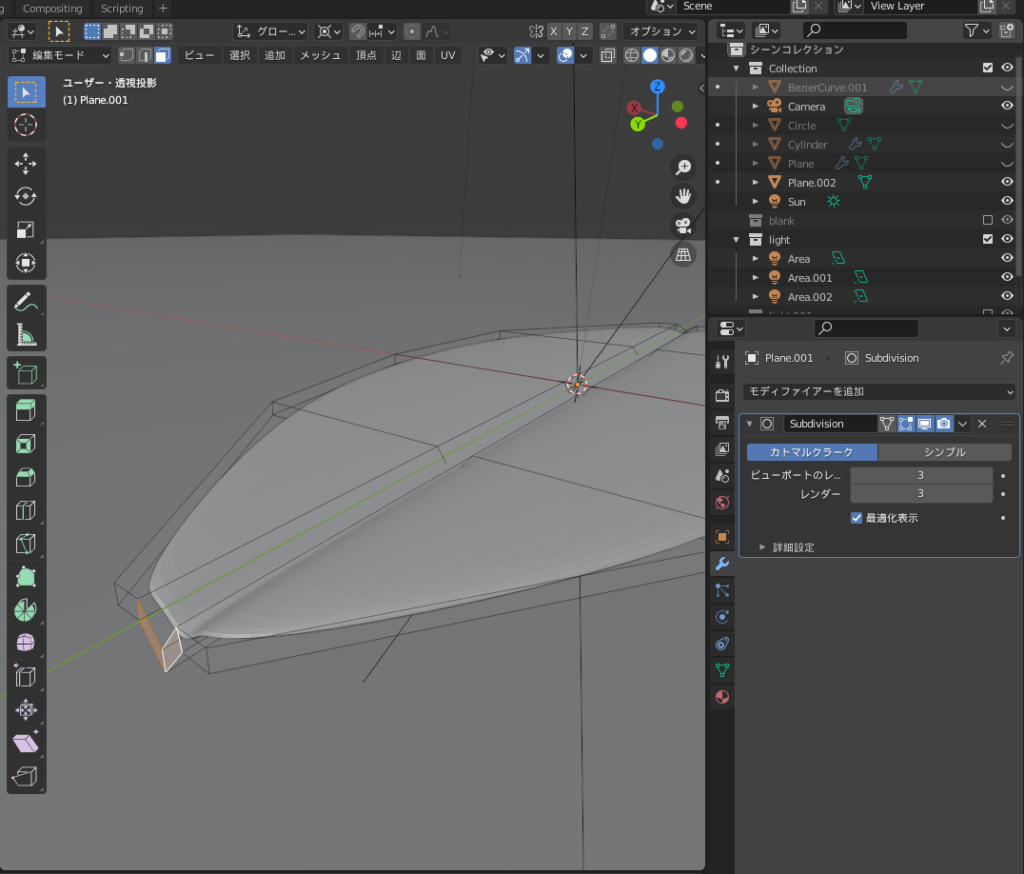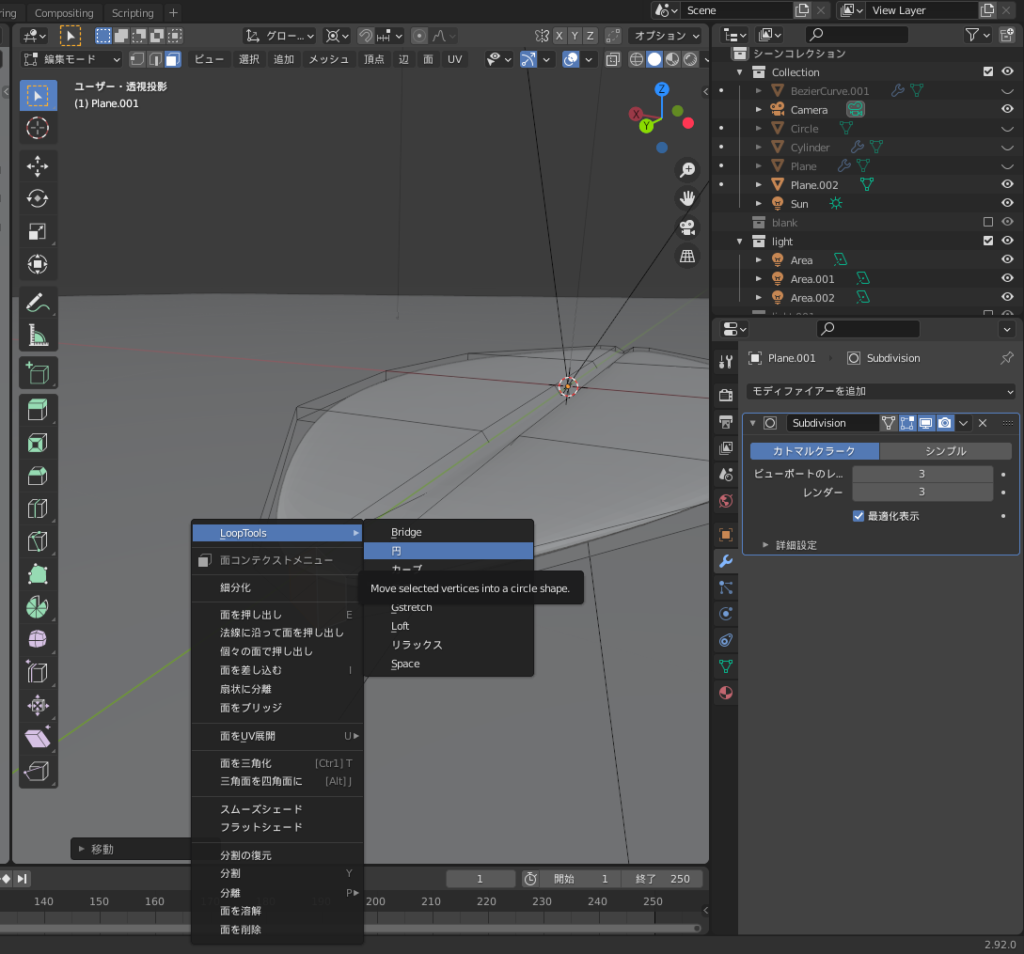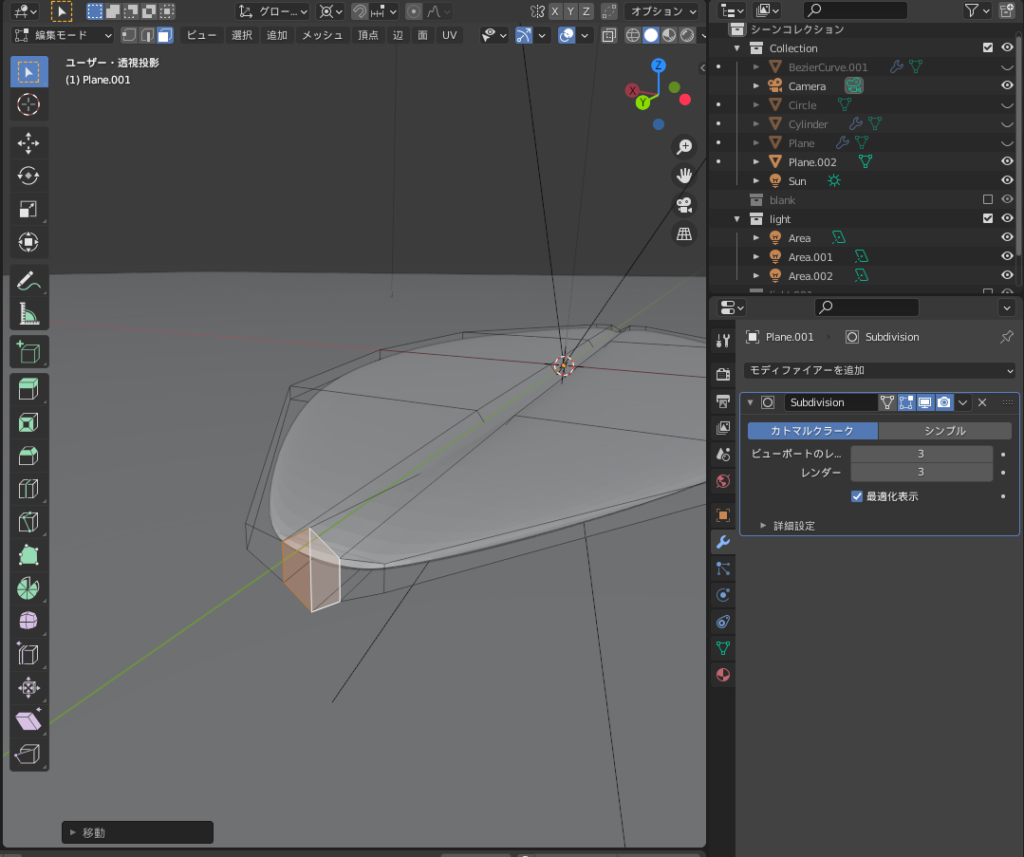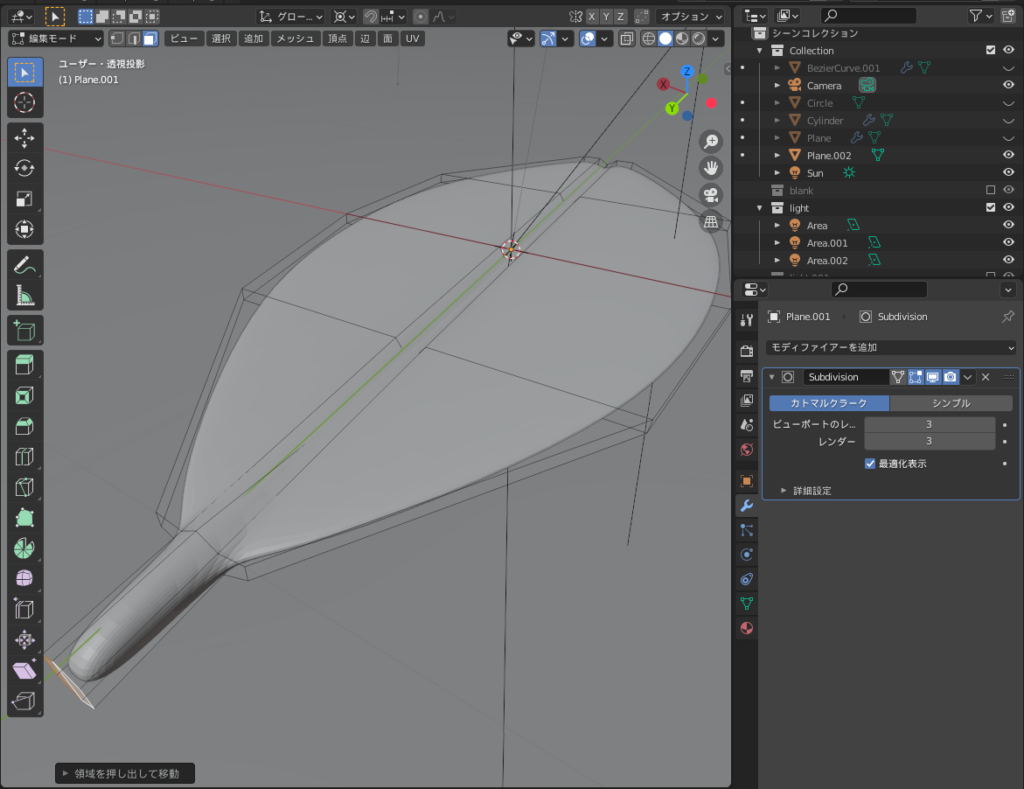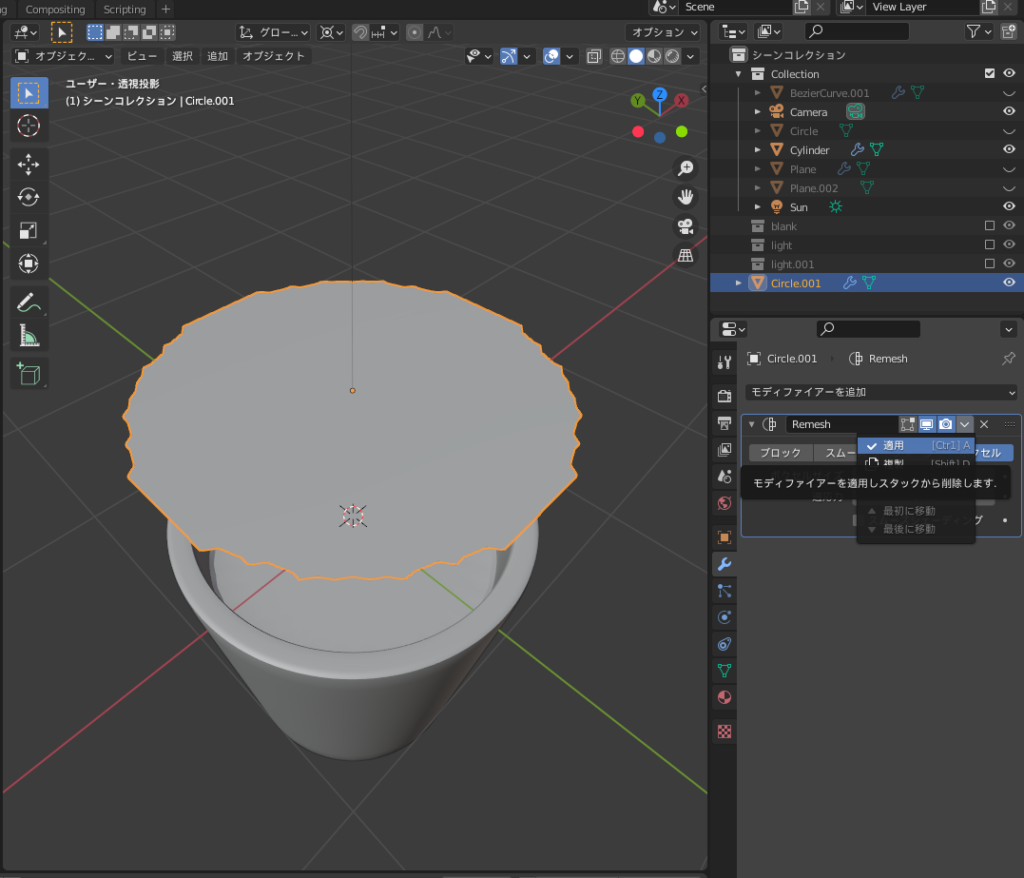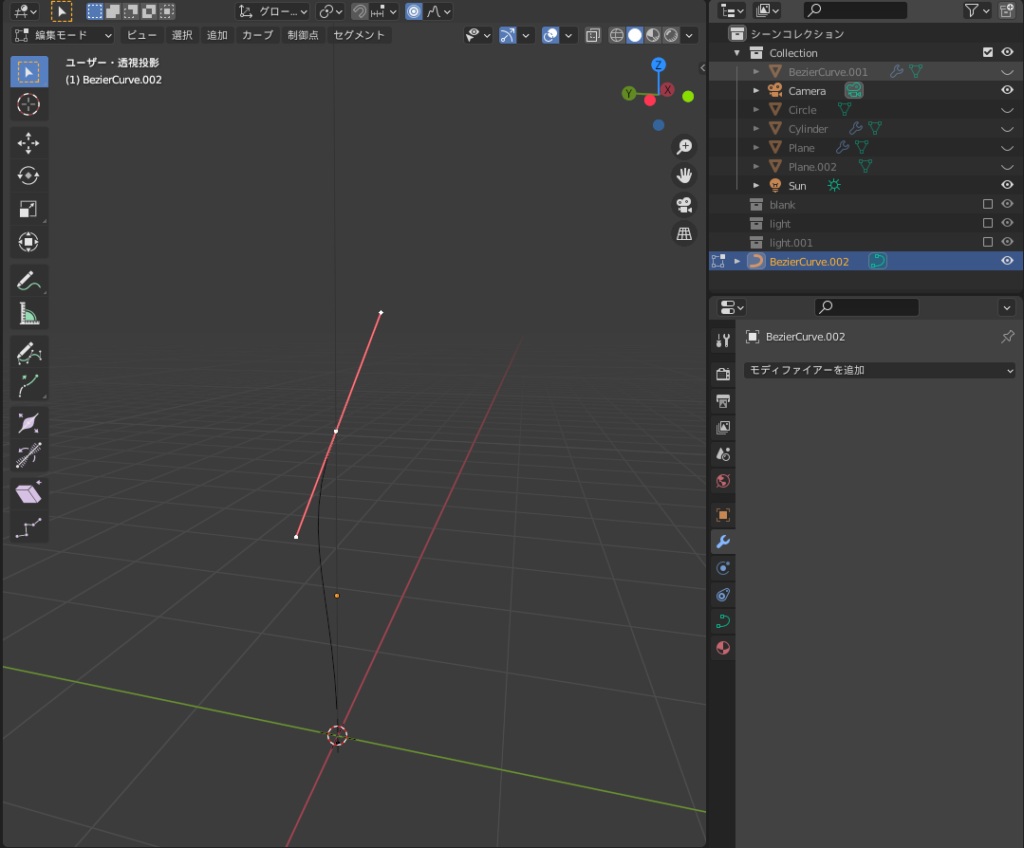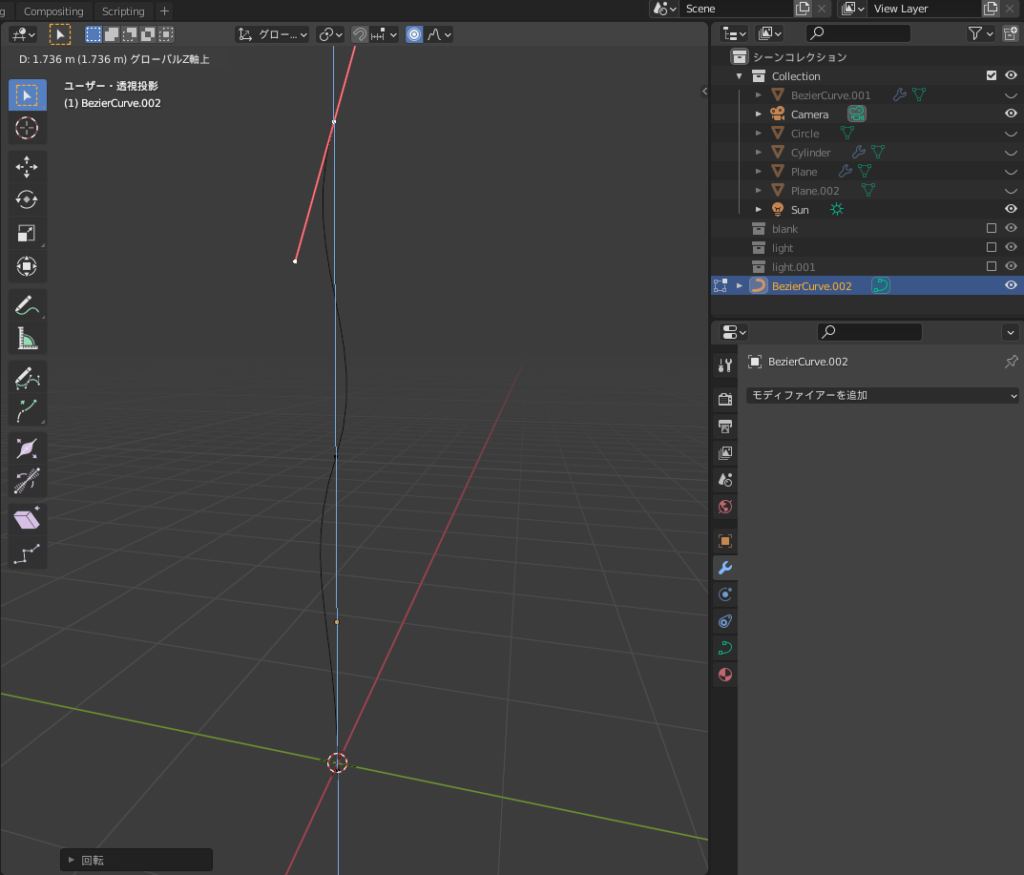【Blender 2.92】「植物」のモデリング【2021年4月17日作成/Mdesignさんチュートリアル】

4月17日に作った「植物」の解説です🌿
Mdesignさんのチュートリアル動画を見てキレイだと思ったので作ってみました✨
作品の意図、作成上のポイント、工夫した点等をまとめました。
ご意見・質問等はクララのTwitter(https://twitter.com/klala_lab)まで(^^)/
広告
作品の意図
Mdesignさんのチュートリアル動画をベースに、私が好きな「ポトス」という観葉植物っぽく作りました。
使用した手法
- Loop tools(アドオン)
- 配列モディファイヤ(+Empty)+カーブモディファイヤで葉っぱを複製
- Alt+sによるカーブと関連付けた葉っぱの拡縮
- リメッシュモディファイヤ
- プロポーショナル編集→ランダム
作成する上でのポイント
「植物」の作成は大きく分けて3つのパートに分けられます。
- 葉っぱ
- 葉っぱの配列&茎
- 植木鉢の部分
作成手順詳細はMdesignさんの動画を見ていただくこととして、作成上のポイントを紹介します。
「葉っぱ」の作成ポイント
まず、Blenderでの作業前に以下アドオンを有効にする必要があります。
- Loop tools
- Add curve extra object
- Add mesh extra object
アドオンの有効化するときは、左上タブ「編集→プリファレンス」で使用するアドオンにチェックを入れます。
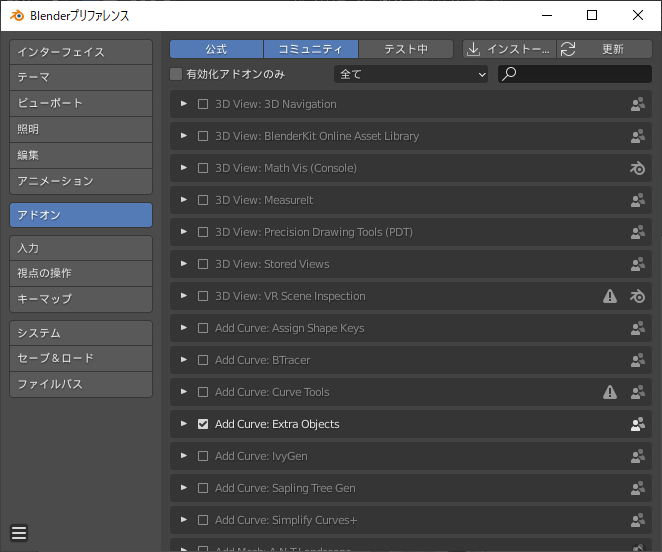
有効化したアドオン「LoopTools」は、葉っぱから茎を伸ばすのに使います。メッシュを円形に変形出来て非常に便利なアドオンです👍(キャラクターの目とかを作るときにも使えるかも?)
具体的な使用方法は以下です。
- 葉っぱの端面を選択
- 右クリックから「LoopTools→」を選択
- S、Gなどで形を整える
- Eで押出し。
すると、以下右下4枚目の画像のように、葉っぱから自然な形で茎を伸ばすことができました😊
広告
「葉っぱの配列&茎」の作成ポイント
葉っぱの配列は、「配列モディファイヤ」と「カーブモディファイヤ」の組み合わせで行います。
モディファイヤを追加する前に、下図のように、葉っぱ・エンプティ(Empty)・カーブ(Curve) の3オブジェクトの原点位置を揃えておくことがポイントです(Ctrl+A→「全トランスフォーム」)。
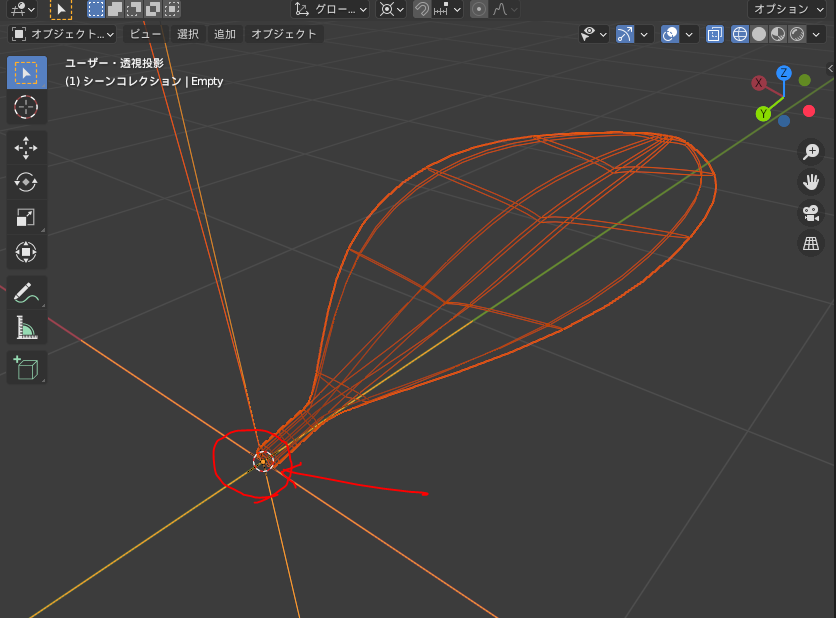
葉っぱに配列モディファイヤ(参照オブジェクト→Empty)を、Emptyにカーブモディファイヤ(参照オブジェクト→Curve)を追加します。
EmptyをG→Zで移動、R→Zで回転させると以下のように葉っぱが複製されます。

編集モードでCurveの下端を選択し、Alt+sで拡大すると下の方の葉っぱを大きくできます。
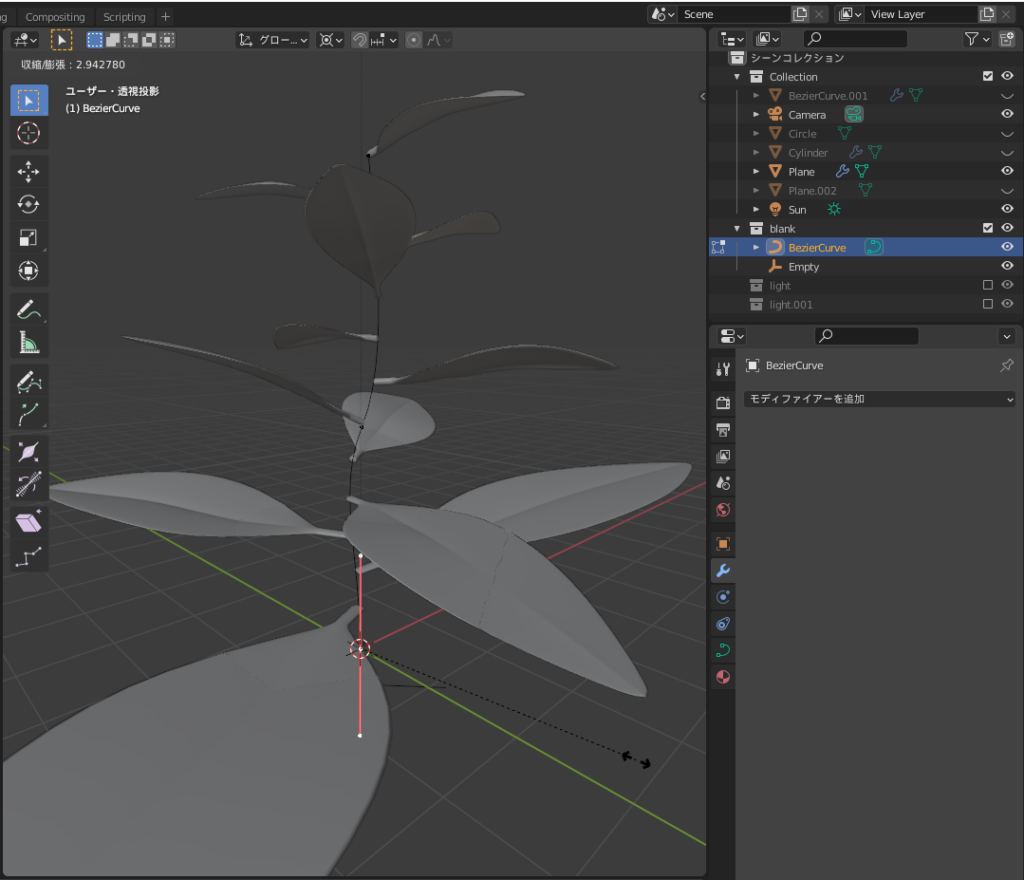
「植木鉢の部分」の作成ポイント
植木鉢の土の部分は「リメッシュモディファイヤ」と「プロポーショナル編集(ランダム)」を使って凹凸を出しています。
円メッシュを追加しFで面を張った後、「モディファイヤ追加→リメッシュ→ボクセル」を選択し「適用」します。
すると、以下のように碁盤目状のメッシュが生成されます。
プロポーショナル編集を有効化し、メニューから「ランダム」を選択します。
頂点を選びG→Zで移動させると簡単に凹凸ができます。
工夫した点
観葉植物「ポトス」に近づけるために、以下を追加しました。
- 茎を伸ばす
- 葉っぱの模様
茎の伸ばし方
「ポトス」はつる植物なので茎を伸ばして「ヒョロヒョロ感」を出しました。
以下のようにベジエカーブの端を選択して「E」でカーブを伸ばしました。
葉っぱの模様の付け方
「ポトス」は斑入りの葉っぱが特徴的です。
以下のようにシェーダーエディターで「ノイズテクスチャ」「カラーバー」をプリンシプルBSDFにつなぎ、簡易的にですが表現しました。
画像テクスチャを使ったり、葉の筋を表現できるようになるともっとリアリティを出せるかなと思います。

広告
まとめ
Mdesignさんのチュートリアルで、「LoopTools」「配列モディファイヤ」「カーブモディファイヤ」「リメッシュモディファイヤ」「プロポーショナル編集(ランダム)」などいろいろなテクニックを学ぶことができました!
オリジナリティを追加して少しイメージに近づけました😊
参考チュートリアル
Mdesignさん 植物を超簡単モデリング!
以下は画像テクスチャを使ったバージョンです。
Mdesignさん 【blender】植物を超簡単モデリング!
広告